Gỡ bỏ phần mềm bảo mật “cứng đầu” trên máy tính
Với tính năng đặc thù, các phần mềm bảo mật thường được cài đặt sâu vào bên trong hệ thống, việc này gây ra khó khăn trong trường hợp muốn gỡ bỏ chúng để chuyển sang một phần mềm bảo mật mới. Trong trường hợp này, AppRemover có thể sẽ hữu ích cho bạn.
Tuy nhiên, việc gỡ bỏ các phần mềm bảo mật đã cài đặt trên hệ thống không phải là một công việc đơn giản, và thường phải nhờ đến các phần mềm chuyên dụng mới có thể gỡ bỏ hoàn toàn.
Trước đây, Dân Trí đã từng giới thiệu các công cụ để “Dễ dàng gỡ bỏ các chương trình AntiVirus lì lợm”, tuy nhiên, các công cụ này chỉ dành cho một vài loại phần mềm bảo mật riêng lẻ và chưa thực sự đầy đủ.
Trong trường hợp bạn muốn tìm một công cụ có thể gỡ bỏ hầu hết các phần mềm bảo mật, hãy thử sử dụng AppRemover.
AppRemover là công cụ miễn phí, cho phép người dùng gỡ bỏ các dạng phần mềm bảo mật trên hệ thống như antivirus, antispyware, firewall… cũng như xóa bỏ hoàn toàn các dấu vết còn sót lại của phần mềm bảo mật trong trường hợp xảy ra lỗi trong quá trình gỡ bỏ trước đó.
Download AppRemover tại đây.
Sau khi download, bạn kích hoạt chương trình và sử dụng ngay mà không cần cài đặt. NhấnNext để tiếp tục.
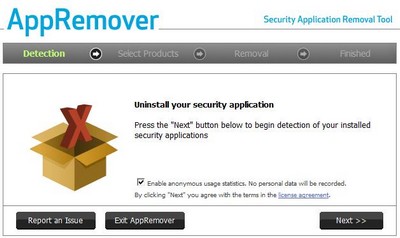
- Tại bước thứ 2, có 2 sự lựa chọn:
+ Remove Security Applications: cho phép người dùng gỡ bỏ phần mềm bảo mật hiện có trên hệ thống.
+ Clean Up a Failed Unistall: tìm và xóa các file còn sót lại của phần mềm bảo mật sau khi đã gỡ bỏ (hoặc có lỗi xảy ra trong quá trình gỡ bỏ).
Bạn chọn Remove Security Application và nhấn Next để tiếp tục.
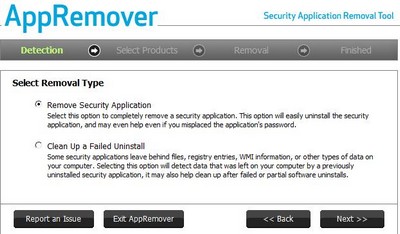
- Bây giờ, AppRemover sẽ bắt đầu quá trình quét hệ thống để tìm xem phần mềm bảo mật nào đang được cài đặt. Sau khi quá trình quét hoàn thành, nhấn Next để tiếp tục sang bước tiếp theo.
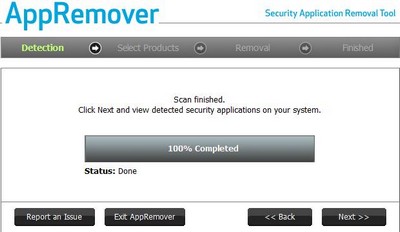
- Tại đây, chương trình sẽ liệt kê danh sách các phần mềm bảo mật đang có trên hệ thống. Đánh dấu vào phần mềm cần gỡ bỏ và nhấn Next.
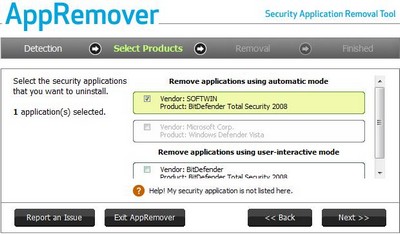
- Chờ cho đến lúc quá trình gỡ bỏ phần mềm hoàn thành và khởi đông lại hệ thống.
Với cách thức tìm và xóa các file còn sót lại của phần mềm bảo mật sau khi đã gỡ bỏ (Clean Up a Failed Unistall), bạn tiến hành các bước tương tự như trên.
Phạm Thế Quang Huy
(Theo Dân trí)
- Khắc phục sự cố ẩn tập tin và thư mục do virus
- Thay đổi giao diện màn hình đăng nhập của Windows
- Kho ứng dụng dành cho smartphone phình to
- Đặt mật khẩu chống phần mềm gián điệp
- Conficker - virut máy tính ‘khổng lổ’ đang khuấy động cuộc sống
- Tháng 12 : Trình duyệt FireFox đầu tiên cho di động chính thức ra mắt
- Kiếm tiền với Google Adsense
- 8 công cụ miễn phí thay đổi “bộ mặt” Windows
 |
 |
 |
 |
- Công nghệ thông tin: Để thoát khỏi bóng của người khổng lồ?
- Lò đốt rác phát điện của Nông dân Việt Nam: Thái Bình chê - Người Nhật thấy "ngọc"
- Thảm cảnh lò đốt rác phát điện: Sở Thái Bình chủ quan
- Lò đố rác: Nông dân làm "nhà máy điện", Sở Thái Bình cấm cho... an toàn
- Lò đốt rác: Làm "nhà máy điện", cạnh tranh EVN
- Máy tính cá nhân bị “thất sủng”
- Thị trường ứng dụng di động Việt, bắt đầu một cuộc đua?
- Khi công nghệ tiến sâu vào địa hạt thời trang
- “Bộ không can thiệp nhà mạng tăng giá cước 3G”
- Qua bộ gen, xác định nguy cơ bị hen khi trưởng thành
Chuyển nhượng, cho thuê hoặc hợp tác phát triển nội dung trên các tên miền:
Hoa Đà Lạt
Giá vàng SJC
Thị trường vàng
Mua sắm - Tư vấn mua sắm
Nội thất gỗ
Nhà xuất khẩu Việt Nam
Món ngon Việt
Tư vấn nhà đẹp
Hỏi luật gia - Hội luật gia
Kho hàng trực tuyến
Việc làm online
Cho người Việt Nam
Sắc màu Việt
Quý vị quan tâm xin liên hệ: tieulong@6vnn.com
- Lật lại hồ sơ tên miền của 8 website nổi tiếng
- 10 năm tụt hậu và giấc mơ công nghệ cao
- Chính sách hỗ trợ đầu tư R&D của Hàn Quốc
- Khác biệt giữa Obama và Romney về Chính sách KH&CN
- Sự khác biệt giữa quỹ khoa học quốc gia Mỹ và Việt Nam
- Bí quyết: Mười nguyên tắc vàng cần áp dụng khi xảy ra động đất
- Giải mã hiện tượng người bỗng dưng... bốc cháy
- Luật sư Ý bị bác yêu cầu đòi 5,2 triệu Euro từ Vietnam Airlines
- GPMB tại đường Lạch Tray, Hải Phòng: 5 năm vẫn ngổn ngang
- Chúa là không cần thiết cho cuộc đại thiết kế vũ trụ?
- Vì sao nhà phát minh không thể trở thành tỉ phú?
- Giải Nobel và những con số thú vị
